Як швидко додати тире в ssn в Excel?
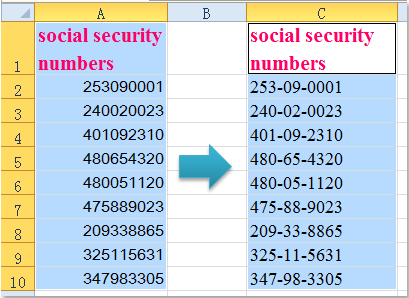
Додавання тире до SSN за допомогою формул
Додавання тире до SSN за допомогою функції Формат клітинок
Додайте тире до SSN за допомогою Kutools для Excel
Додавання тире до SSN за допомогою формул
Щоб додати тире до номерів соціального страхування, вам можуть допомогти наступні формули. Будь ласка, зробіть так:
1. У порожню клітинку, крім номерів, введіть будь-яку з наступних двох формул:
- = ТЕКСТ (A2, "??? - ?? - ????")
- = ВЛІВО (A2,3) & "-" & ПОСЕРЕДНЕ (A2,4,2) & "-" & ВПРАВО (A2,4)
(A2 це комірка, в якій є номер, до якого ви хочете додати тире, ви можете змінити його для своїх потреб.)
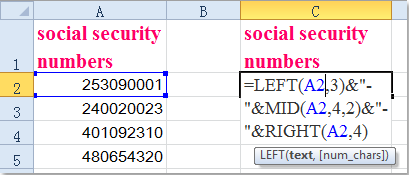
2. Потім перетягніть маркер заповнення до діапазону, який ви хочете містити у цій формулі, і тире вставлено в номери соціального страхування. Дивіться знімок екрана:
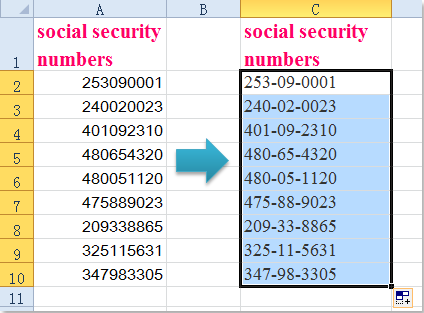
Додавання тире до SSN за допомогою функції Формат клітинок
В Excel файл Формат ячеек Ця функція також може допомогти вам вирішити цю проблему.
1. Виділіть комірки, що містять номери соціального страхування, до яких потрібно додати тире.
2. Клацніть правою кнопкою миші та виберіть Формат ячеек у контекстному меню див. знімок екрана:
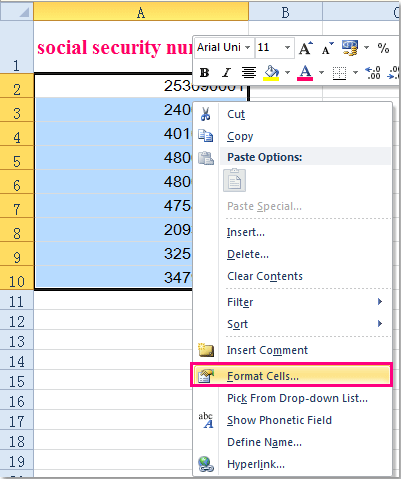
3. І в Формат ячеек у діалоговому вікні під Номер вкладка, клацніть спеціальний від Категорія , а потім клацніть Номер соціального страхування під тип вікно списку.

4. Потім натисніть OK щоб закрити це діалогове вікно, і до ваших номерів одразу були додані тире у вихідному діапазоні комірок.
Додайте тире до SSN за допомогою Kutools для Excel
Власне, якщо є Kutools для Excel, ви можете застосувати його додати текст функція для швидкого додавання тире до SSN.
| Kutools для Excel, з більш ніж 300 зручні функції, полегшує вам роботу. |
після безкоштовна установка Kutools для Excel, виконайте наведені нижче дії.
1. виділіть комірки SSN і натисніть Кутулс > текст > додати текст. Дивіться знімок екрана:
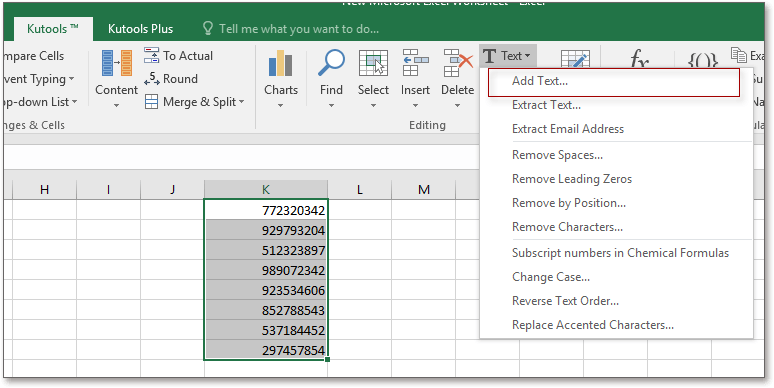
2. Потім у додати текст діалогове вікно, введіть тире - у текстове поле нижче Text, а потім перевірте Вказувати параметр і введіть позицію, до якої потрібно додати тире, у текстове поле, якщо вам потрібно додати тире до кількох позицій, використовуючи їх для розділення комами. Дивіться знімок екрана:
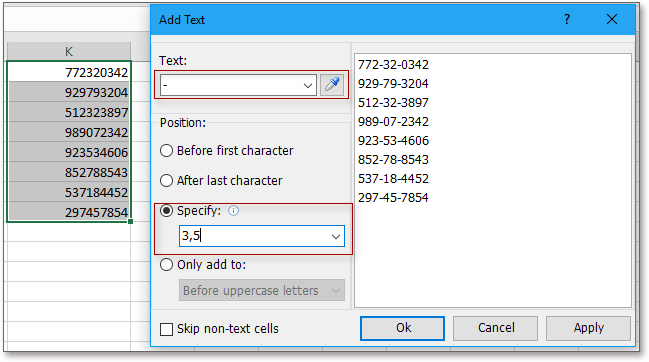
3. клацання Ok or Застосовувати, тоді всі комірки SSN додають тире в певних місцях
Додати тире в номер SSN / номер телефону
Пов'язана стаття:
Як швидко додати тире до кількох телефонних номерів у Excel?
Найкращі інструменти продуктивності офісу
Покращуйте свої навички Excel за допомогою Kutools для Excel і відчуйте ефективність, як ніколи раніше. Kutools для Excel пропонує понад 300 додаткових функцій для підвищення продуктивності та економії часу. Натисніть тут, щоб отримати функцію, яка вам найбільше потрібна...

Вкладка Office Передає інтерфейс із вкладками в Office і значно полегшує вашу роботу
- Увімкніть редагування та читання на вкладках у Word, Excel, PowerPoint, Publisher, Access, Visio та Project.
- Відкривайте та створюйте кілька документів на нових вкладках того самого вікна, а не в нових вікнах.
- Збільшує вашу продуктивність на 50% та зменшує сотні клацань миші для вас щодня!

